วิธีใช้การพิมพ์ด้วยเสียงใน Windows 11 ถอดเสียงบรรยายเป็นตัวอักษร
Windows 11 มีคุณสมบัติการพิมพ์ด้วยเสียง ซึ่งสามารถประยุกต์นำมาใช้เป็น การถอดเสียงบรรยายออกมาเป็นตัวอักษร (แบบง่าย) มีขั้นตอนดังนี้
การตั้งค่าเบื้องต้น
1. เครื่องคอมพิวเตอร์ที่ใช้งาน ต้องมีไมโครโฟน (เครื่องโน๊ตบุ๊คส่วนใหญ่จะมีไมโครโฟน) ตรวจสอบการทำงานของไมโครโฟน โดย คลิกขวา ที่ รูปลำโพง มุมขวาล่างของหน้าจอ แล้วเลือกคำสั่ง Sound settings
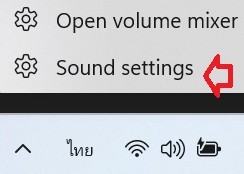
เลื่อนหน้าจอไปที่ Input จะต้องมีไมโครโฟนติดตั้งอยู่ (ลูกศรชี้หมายเลข 1 ) และเปิดเสียงไว้ด้วย (ลูกศรชี้หมายเลข 2 )
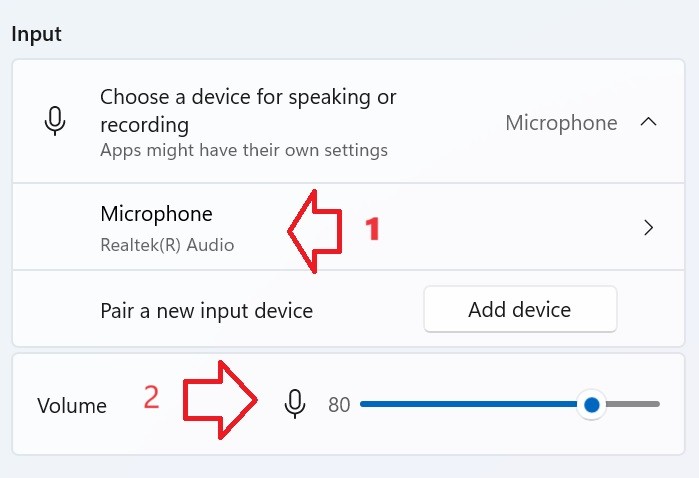
หากไม่แสดงหน้าจอลักษณะนี้ ต้องติดตั้งไมโครโฟนจากภายนอกเพิ่มเติม
2. กดปุ่ม Windows + H แล้วคลิกที่รูปเฟือง ตามภาพ
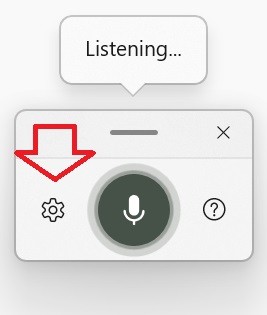
คลิกที่ Automatic punctuaion ให้มีการเว้นวรรคอัตโนมัติ
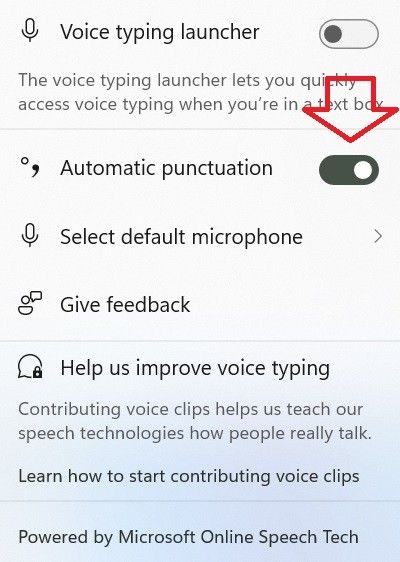
3. คลิกที่ ปุ่มเปลี่ยนภาษา มุมขวาล่างของหน้าจอ เปลี่ยนเป็นภาษาไทย ขณะที่ถอดคำบรรยาย ต้องใช้ภาษาไทยตลอดเวลา
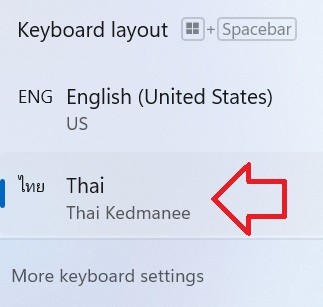
การถอดคำบรรยาย
1. เปิดไฟล์เสียงหรือไฟล์วีดีโอที่ต้องการ ให้มีเสียงออกมาทางลำโพงตามปกติ โดยเปิดเสียงให้ดังชัดพอสมควร
2. เปิดโปรแกรม Notepad แล้วกดปุ่ม Windows + H ตามภาพ
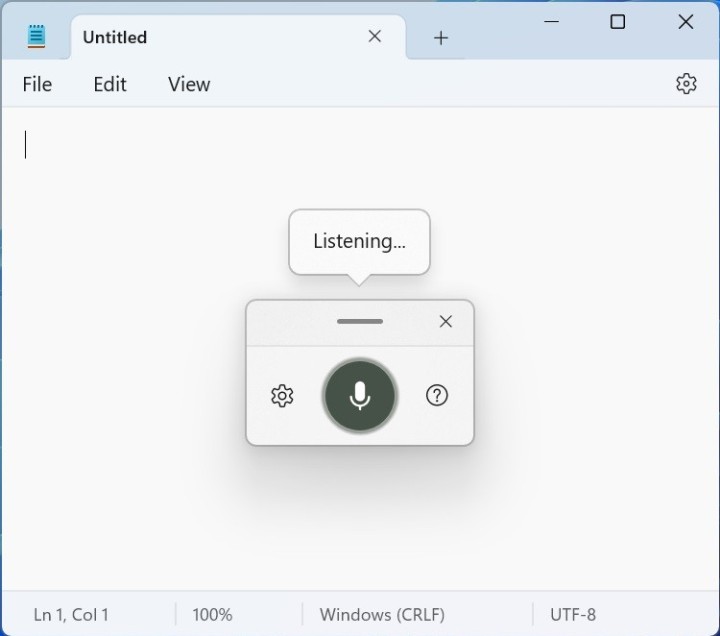
3. โปรแกรมจะเริ่มตรวจจับเสียง และถอดออกมาเป็นตัวอักษร
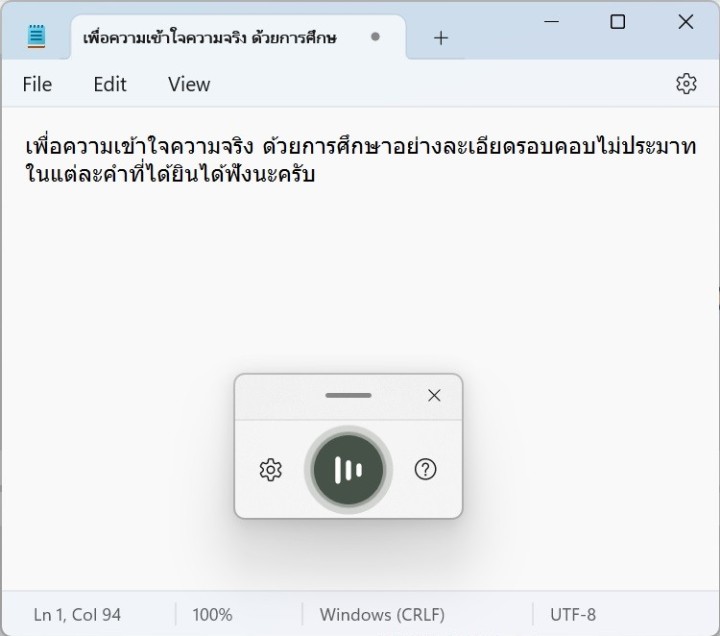
หมายเหตุ
* เนื่องจากวิธีนี้ เป็นการส่งเสียงจากลำโพง ผ่านเข้าไมโครโฟนโดยตรง จึงควรอยู่ในสถานที่ที่ไม่มีเสียงจากภายนอกเข้ามารบกวน และเปิดไฟล์เสียง หรือวีดีโอให้ดังพอสมควร จะทำให้การถอดคำบรรยายมีประสิทธิภาพมากขึ้น
** คำบรรยายที่ถอดเป็นตัวอักษรนั้น อาจจะมีการเว้นวรรคผิด หรืออาจจะมีคำผิด หากเป็นศัพท์เฉพาะ หรือเป็นคำบาลี ซึ่งจะต้องมีการตรวจทานแก้ไขเทียบกับเสียงบรรยายอีกครั้ง
*** หากผลการถอดคำบรรยายมีคำผิดมากเกินไป ควรเปลี่ยนไปใช้ โปรแกรม VB-CABLE Virtual Audio Device ร่วมกับ Google Docs อ่านรายละเอียดที่ลิงก์นี้
แนวทางการใช้โปรแกรม ถอดเสียงบรรยายเป็นตัวอักษร
ขออนุโมทนาในกุศลจิตของทุกๆ ท่าน
ทีมงานเว็บไซต์บ้านธัมมะ
พฤศจิกายน ๒๕๖๖
- ขอเชิญฟังคุณทวีศักดิ์ อุ่นจิตติกุล สนทนากับอาจารย์สุจินต์ บริหารวนเขตต์ ทางสถานีวิทยุ มก. วันอังคารที่ ๒๓ มกราคม ๒๕๖๗ เวลา ๐๙.๐๐ - ๑๐.๐๐ น.
- ขอเชิญร่วมสนทนาธรรม ณ ห้องประชุมพระพิรุณ ชั้น ๒ อาคารที่ทำการสมาคมนิสิตเก่า ม. เกษตรศาสตร์ วันพุธที่ ๑๗ มกราคม ๒๕๖๗ เวลา ๑๓.๐๐ - ๑๖.๐๐ น.
- ขอเชิญร่วมสนทนาธรรม รำลึกถึงพลเอกสพรั่ง กัลยาณมิตร ในวันศุกร์ที่ ๒๖ มกราคม ๒๕๖๗ เวลา ๑๐.๐๐ - ๑๒.๐๐ น.
- สมุดปฏิทินสารธรรม ๒๕๖๗


